탐색
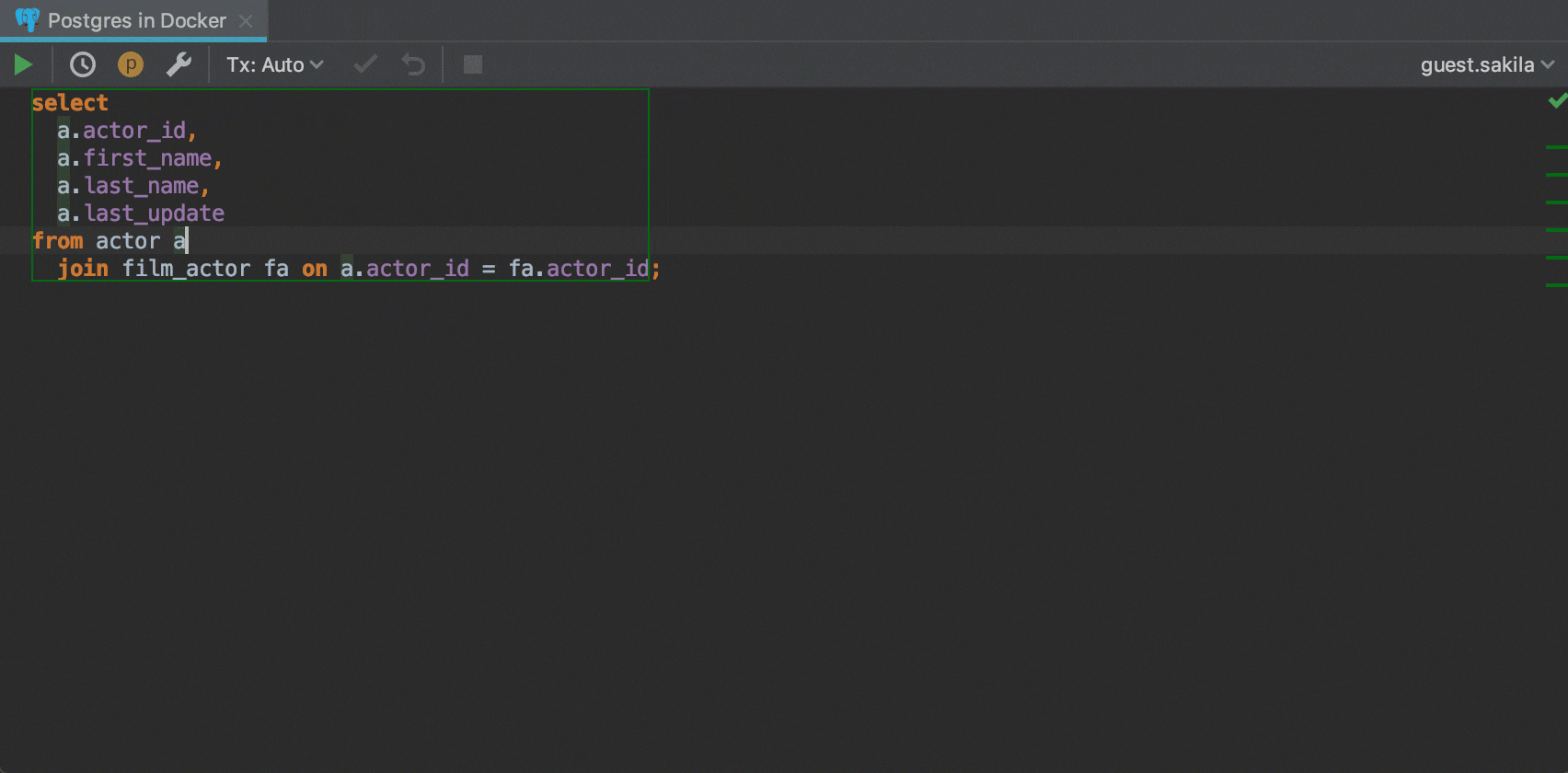
액션 찾기
솔직히 말하자면 이 기능은 IntelliJ 기반 IDE의 가장 중요한 기능입니다. Find action(액션 검색)(Ctrl+Shift+A)은 복잡한 문제를 해결할 때 많은 도움이 됩니다. DataGrip에 어떤 기능이 있다는 사실은 알고 있지만 어떻게 이용하는지 모를 경우 여기에 입력하기만 하세요. 예를 들어, 새로운 스크래치 파일을 여는 방법을 잊어버린 경우 Ctrl+Shift+A를 누르고 “scratch file”이라고 입력한 후 Enter를 누르세요. 자! 보세요!
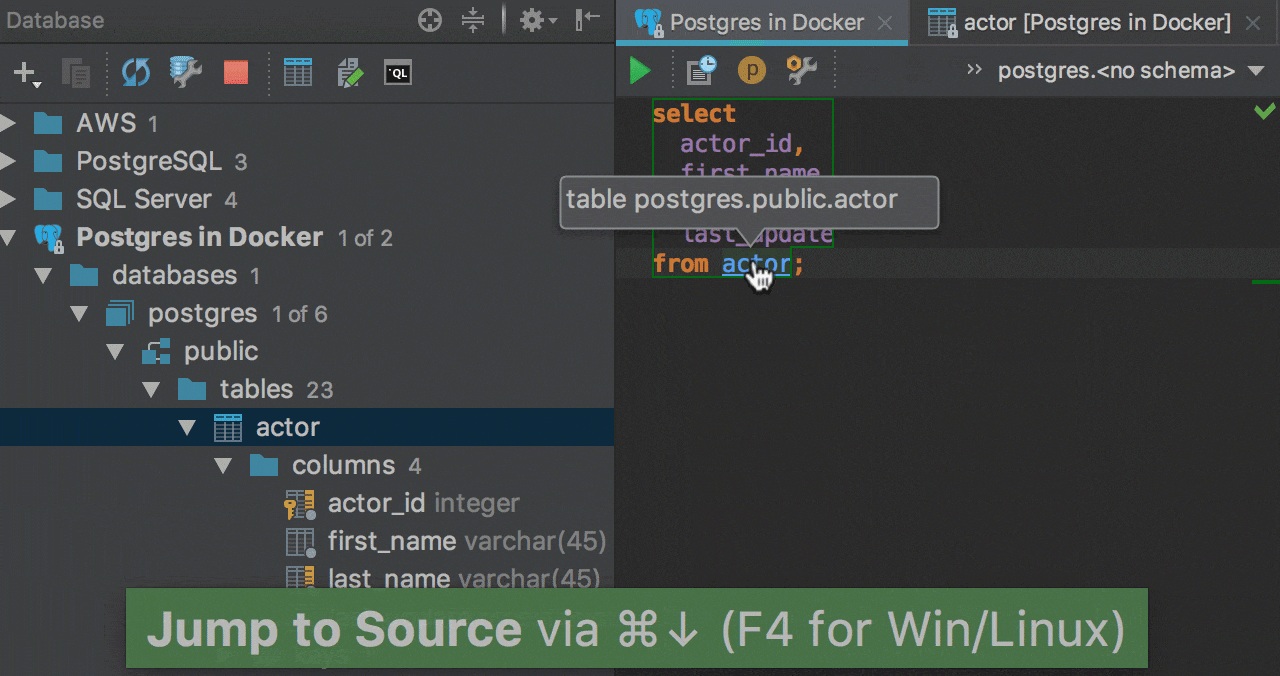
SQL 탐색
SQL에서 탐색할 수 있는 액션이 몇 가지 있습니다.
— Edit source(소스 편집)(F4): 해당하는 데이터나 DDL(루틴의 경우)로 이동합니다.
— Go to declaration(선언으로 이동)(Ctrl+B): DDL로 이동합니다. 이 액션을 통해 데이터베이스 트리로 이동하려면 Settings(설정) → Database(데이터베이스) → General(일반) → Navigate references to DDL editor(DDL 에디터의 참조 탐색)를 비활성화하세요.
— Select in database view(데이터베이스 뷰에서 선택)(단축키 없음, 사용자 지정 단축키를 할당하거나 Find Action(액션 검색) 사용)
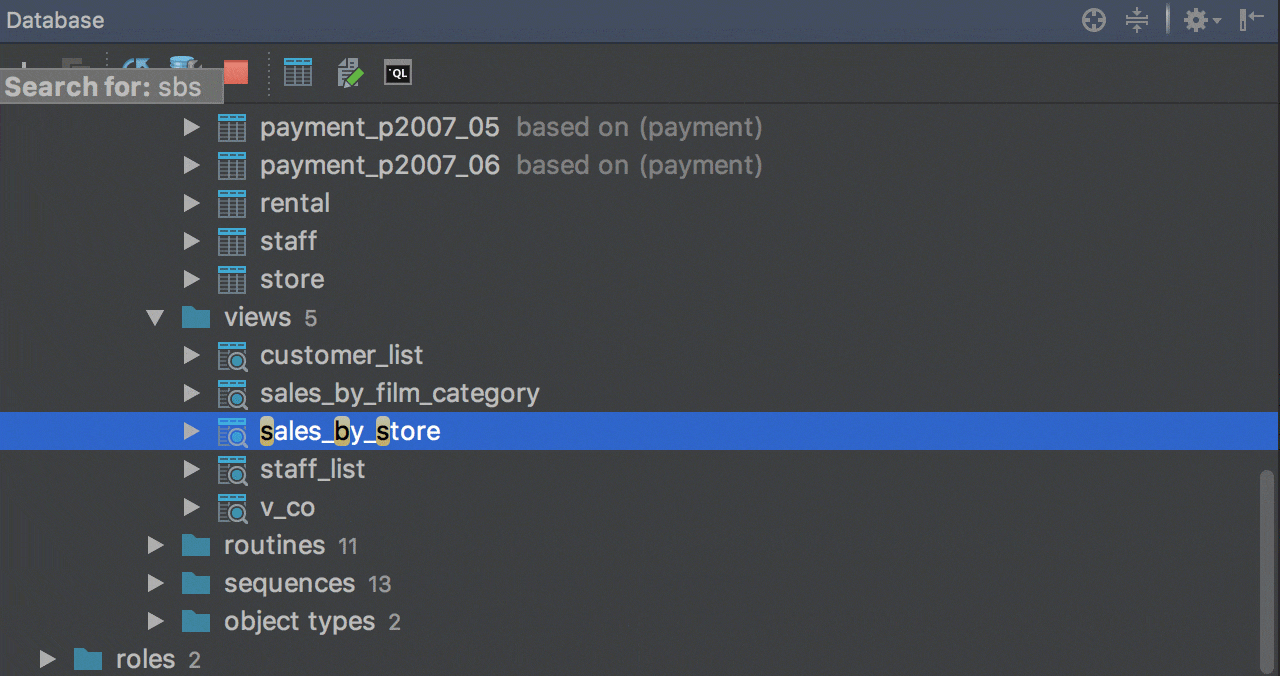
데이터베이스 트리 뷰의 빠른 검색
IntelliJ 기반 IDE의 모든 트리(목록, 팝업, 드롭다운)는 빠른 검색을 지원합니다. 간단히 검색 항목을 입력하기만 하면 됩니다. 단, 해당 노드가 이미 열려 있는 경우에만 일치하는 데이터베이스 객체가 강조 표시되니 유의하세요.
빠른 검색의 또 다른 이점은 약어를 지원한다는 것입니다. 예를 들어 'sales_by_store'를 찾을 때 'sbs'만 입력하면 됩니다.
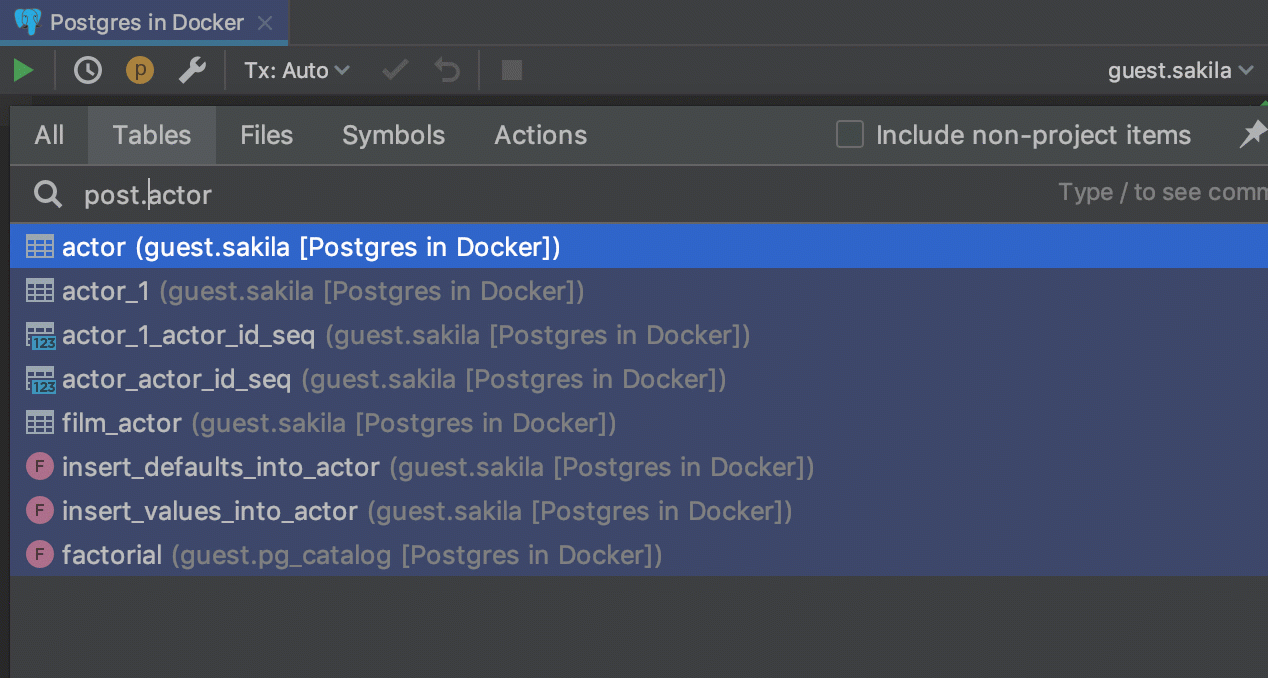
테이블
Ctrl+N을 눌러서 데이터베이스 객체(테이블, 프로시저 등)로 이동하세요. 객체가 테이블일 경우 데이터 에디터가 열립니다. 테이블의 DDL을 보려면 DDL 버튼을 누르세요.
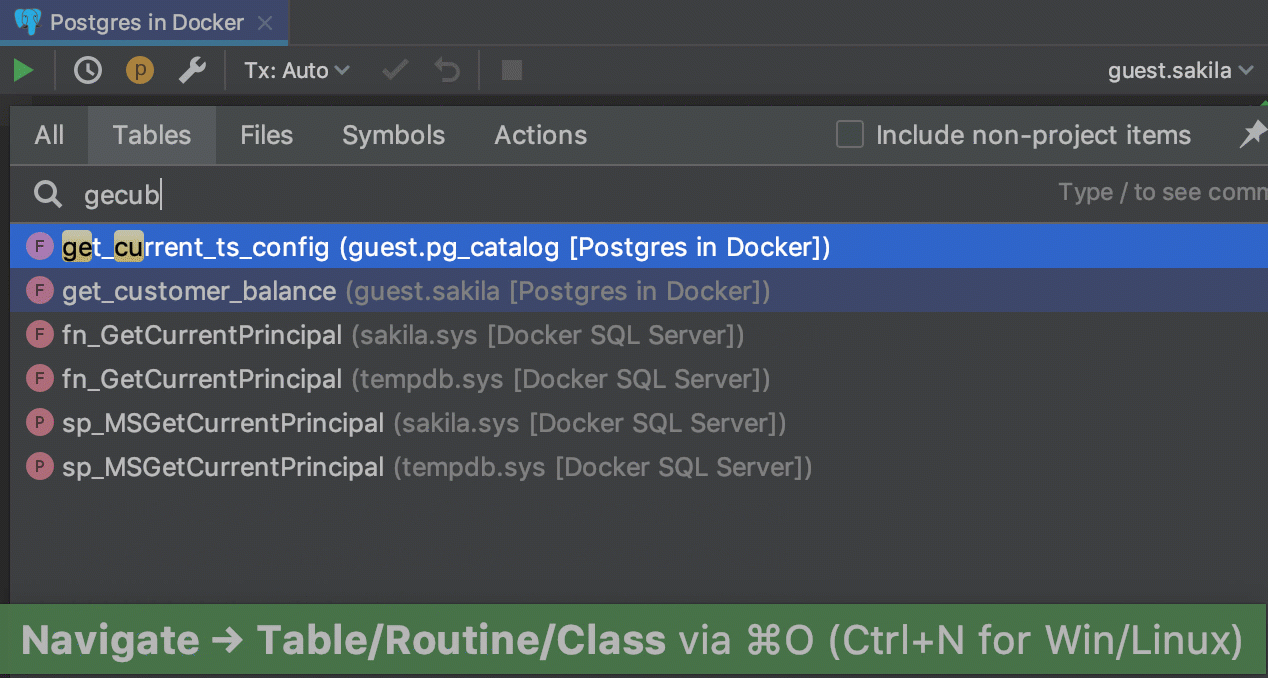
프로시저
프로시저 또는 함수로 이동할 때는 곧 바로 해당 DDL 문으로 점프하게 됩니다.
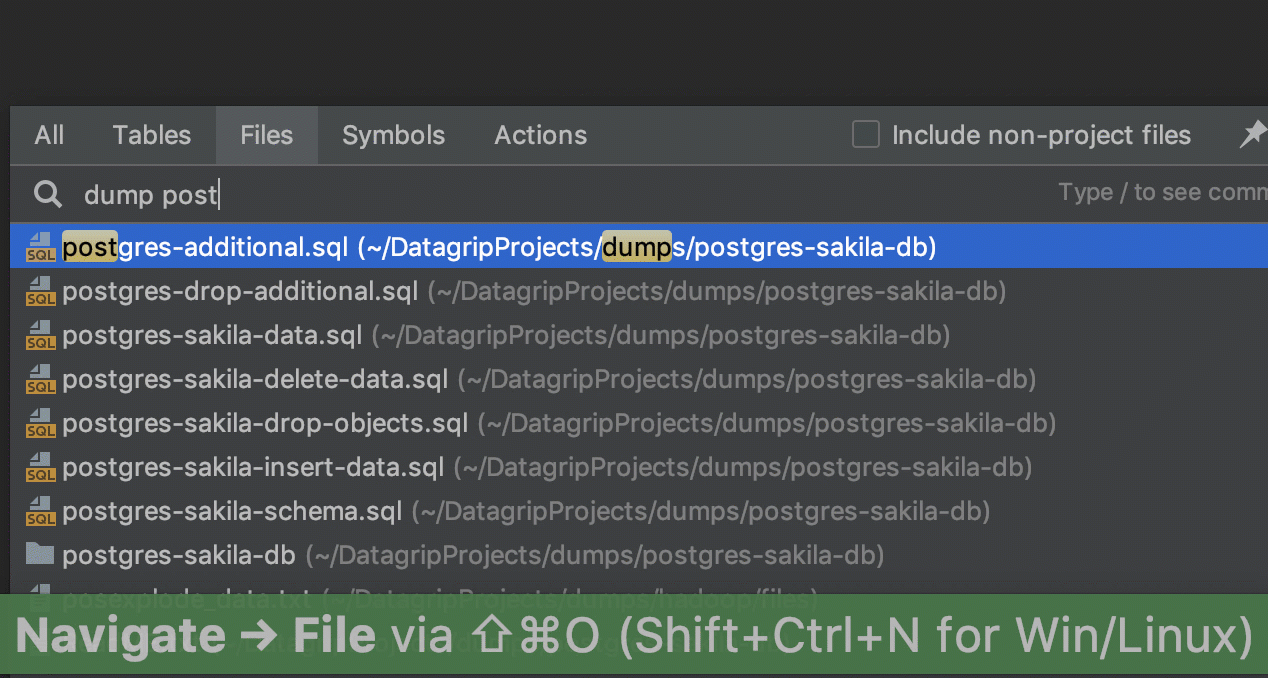
파일
파일을 검색하려면 Shift+Ctrl+N을 누르세요. 그러면 파일 자체가 열립니다. Files 도구 창에서 파일을 확인하고 싶으면 Auto-scroll from source(Files에서 Gear 아이콘)를 활성화하세요.
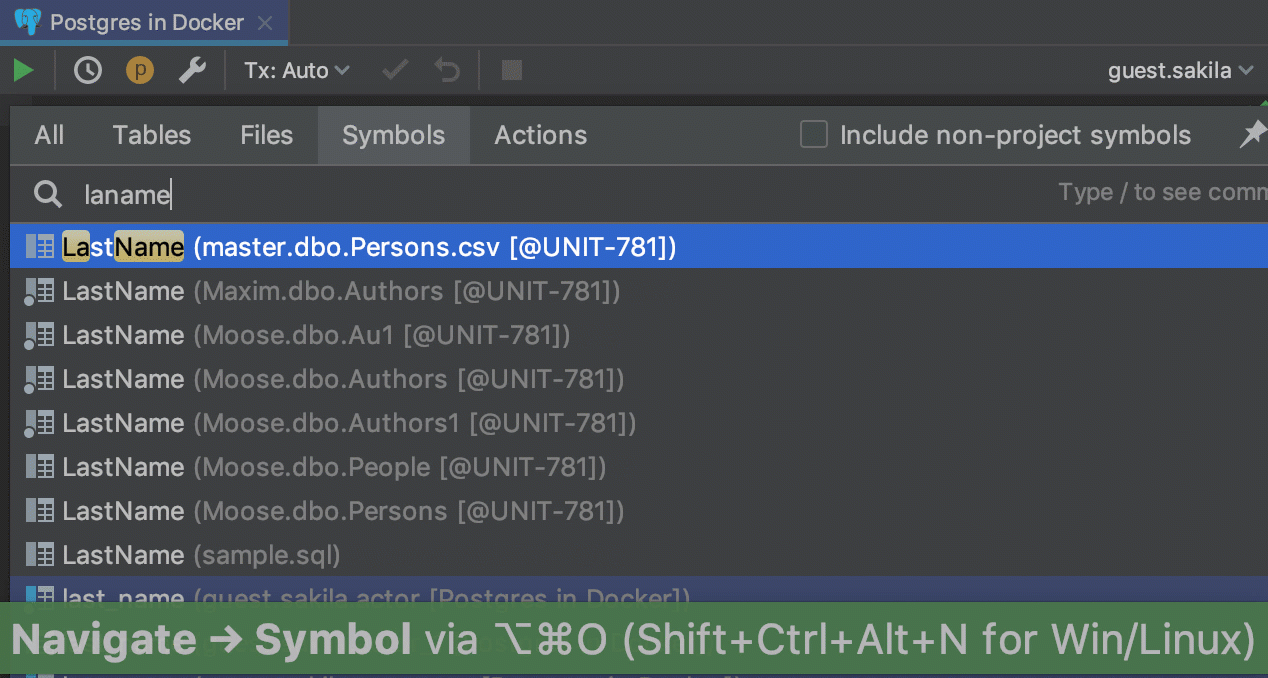
심볼
Shift+Ctrl+Alt+N을 눌러 심볼로 이동하는 기능으로 데이터베이스 뷰에서 열, 제약 조건, 색인 등 어떤 데이터베이스 객체로든 이동할 수 있습니다.
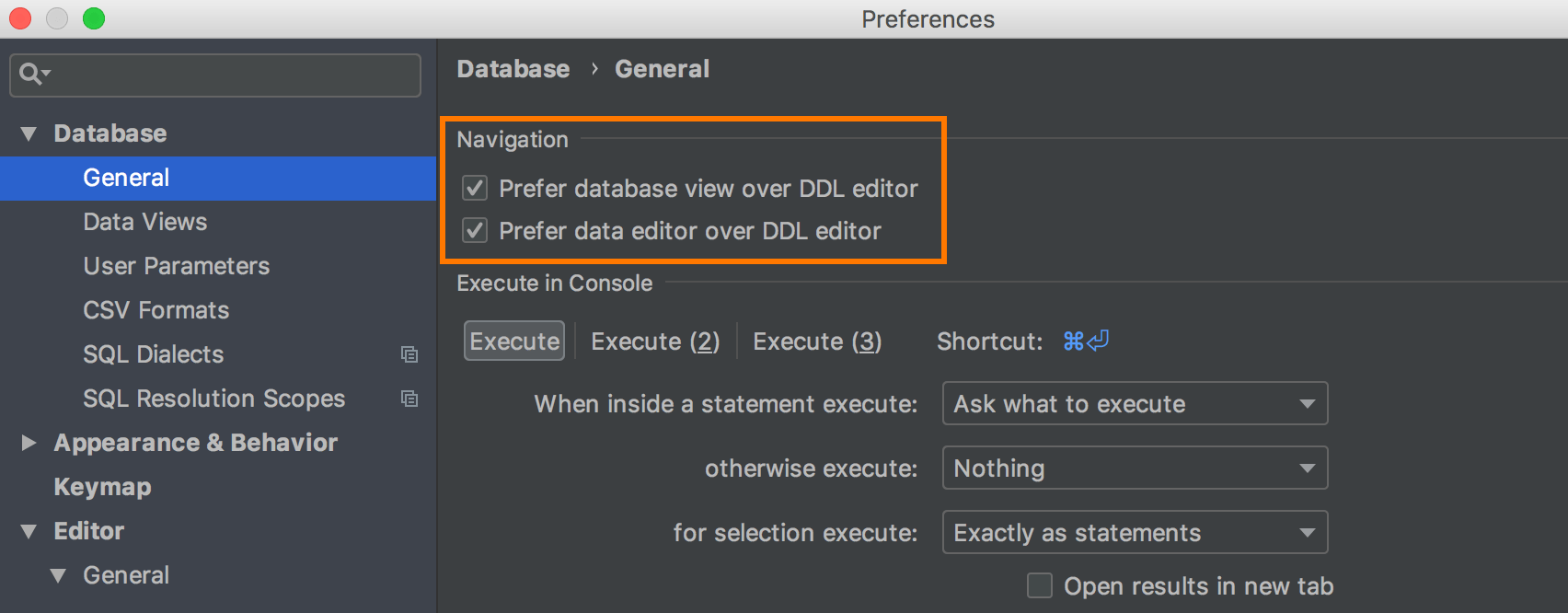
탐색 옵션
이동 위치를 정의하는 옵션에 대해 기억하세요.
Prefer data editor over DDL editor(DDL 에디터보다 데이터 에디터 선호)는 다음과 같은 이동에 영향을 미칩니다.
— Ctrl+N을 사용해 테이블/뷰로 이동
— Shift+Ctrl+Alt+N을 사용해 열로 이동
— 데이터베이스 트리 뷰에서 테이블/뷰 또는 열을 두 번 클릭
Prefer database view instead of DDL(DDL 대신 데이터베이스 뷰 선호)은 SQL에서 Navigate to declaration(선언으로 이동)(Ctrl+B 또는 Ctrl+Click)을 클릭할 때 이동 위치를 정의합니다.
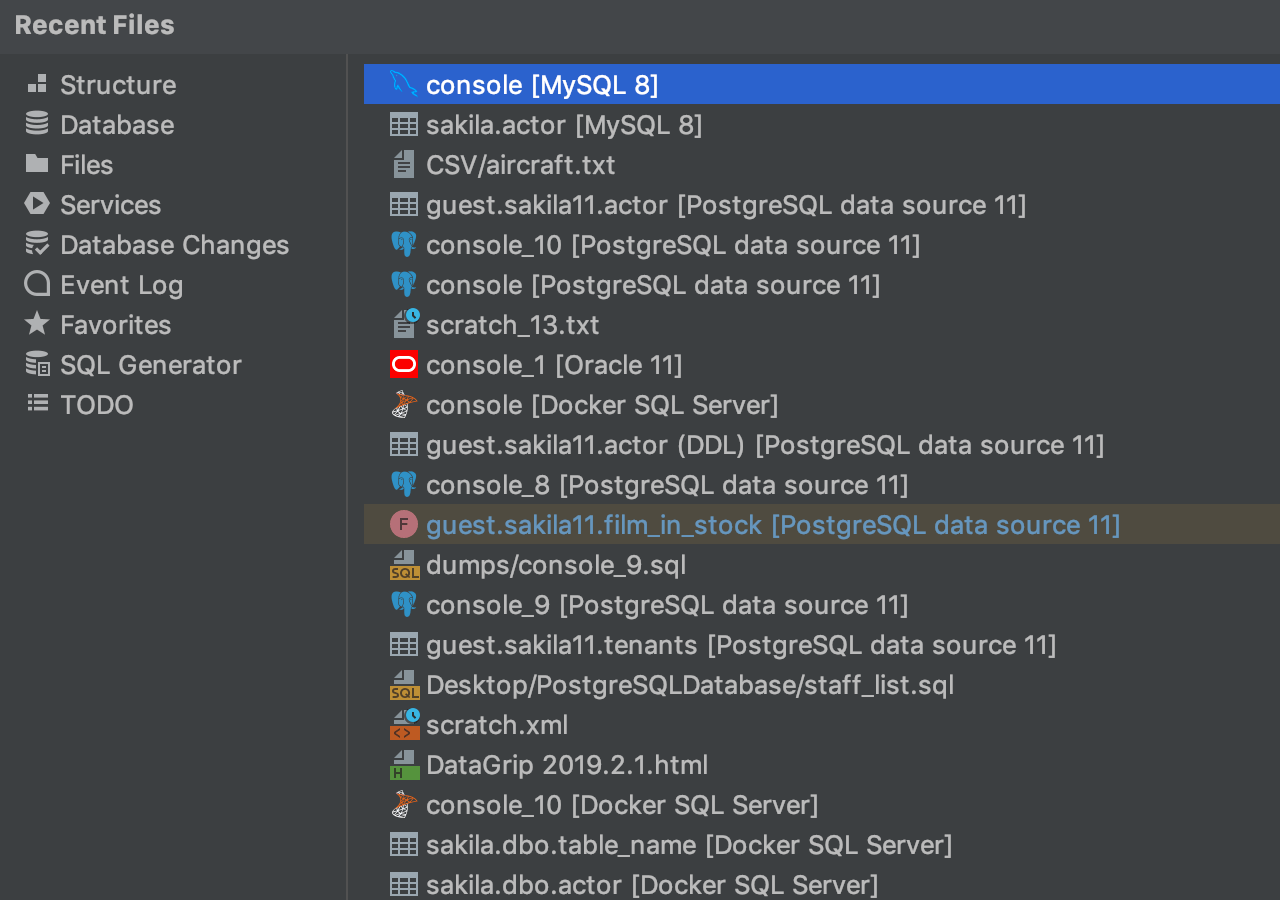
최근 파일
대부분의 경우 사용자는 일련의 파일을 사용해 작업하며, 그 사이를 빠르게 전환할 필요가 있습니다. 이때 Ctrl+E를 눌러 실행되는 Recent Files(최근 파일)라는 액션을 사용하면 시간을 크게 절약할 수 있습니다. 콘솔, 데이터 에디터, 텍스트 파일 등 모든 것이 여기에 들어 있습니다. 기본적으로 마지막으로 액세스한 항목에 포커스됩니다.
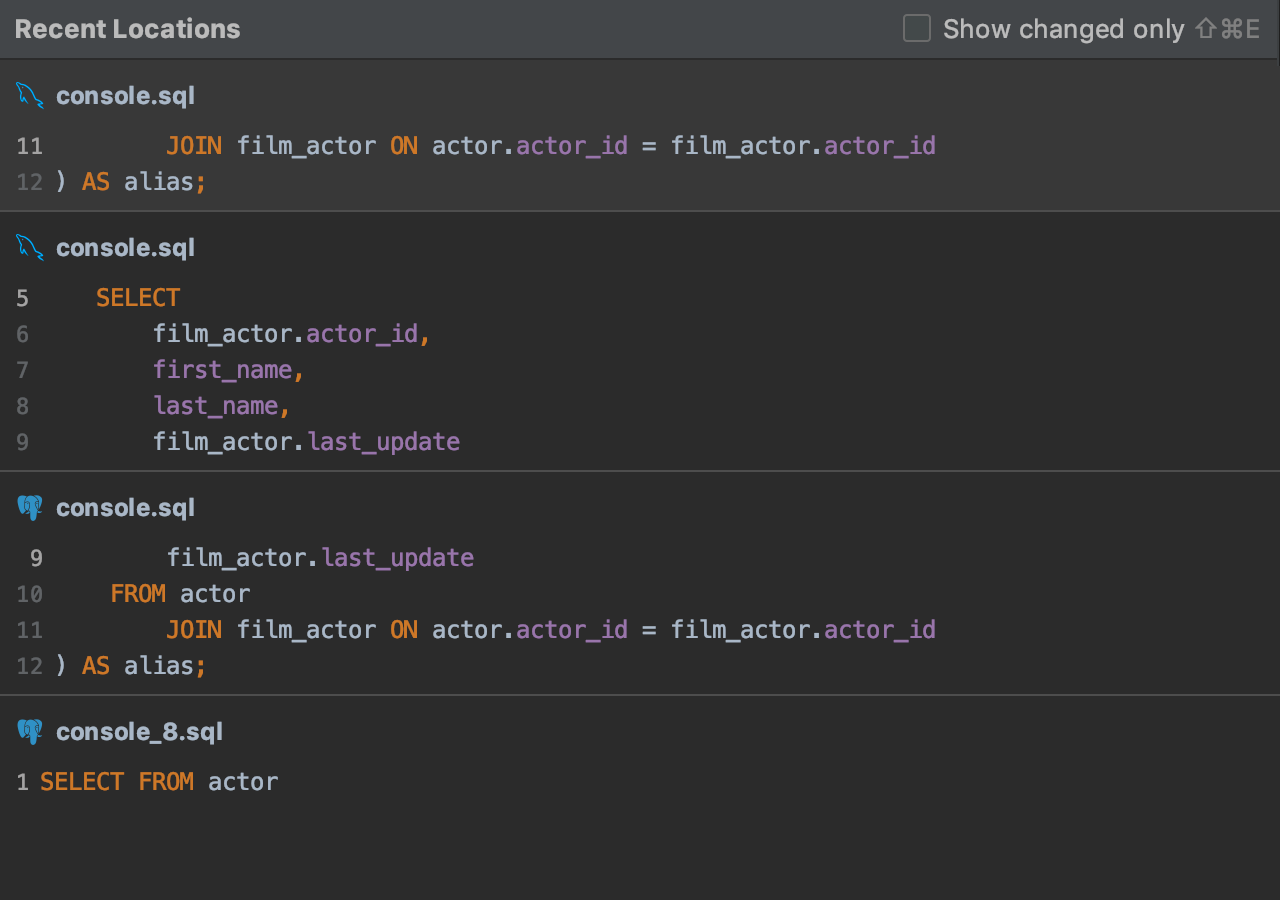
최근 위치
최근 방문/변경한 코드 위치를 나열하는 새로운 Recent Locations(최근 위치) 팝업이 추가되었습니다. 이 창은 위치 목록을 해당 위치 전후의 줄과 함께 코드 조각으로 표시합니다.
이 팝업의 기본 단축키는 Ctrl+Shift+E입니다.
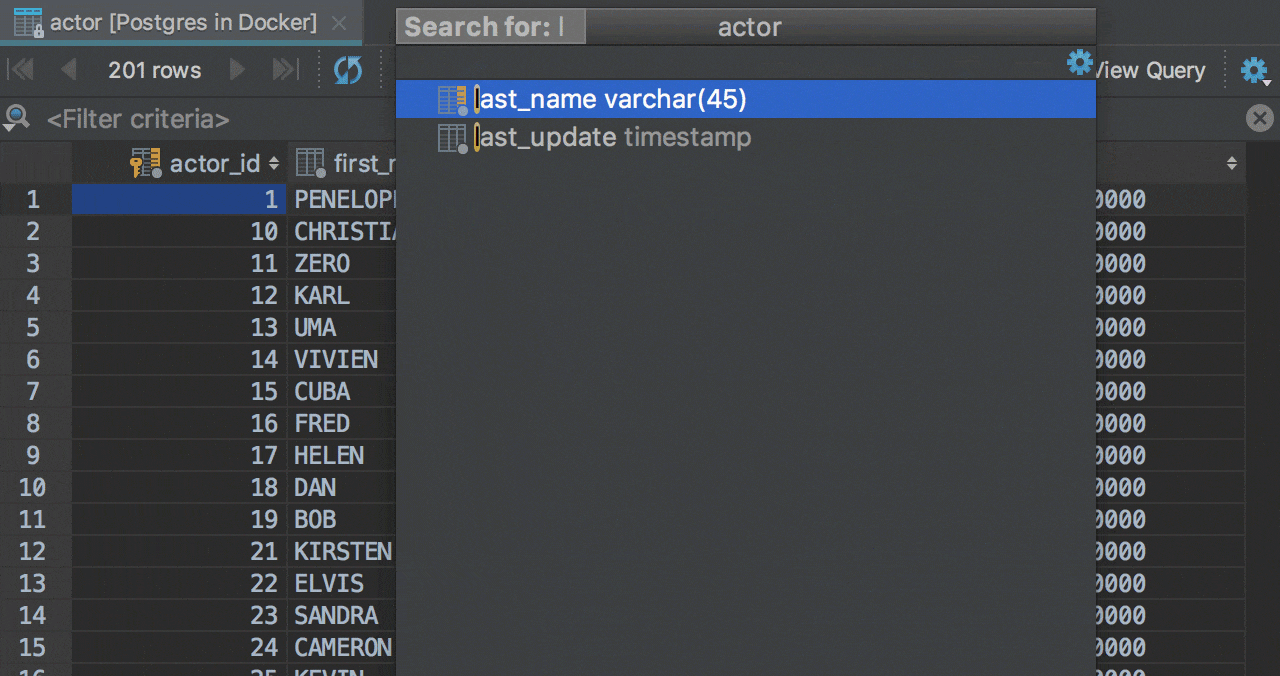
데이터 집합에서 열 검색하기
결과 모음 또는 테이블에서 열을 검색할 때 유용한 팁. Ctrl+F12를 눌러 Structure(구조) 뷰를 열고 입력해 보세요. 빠른 검색을 통해 시간을 절약하고 열을 필터링할 수 있습니다. 특정 열로 이동하려면 Enter를 누르세요.
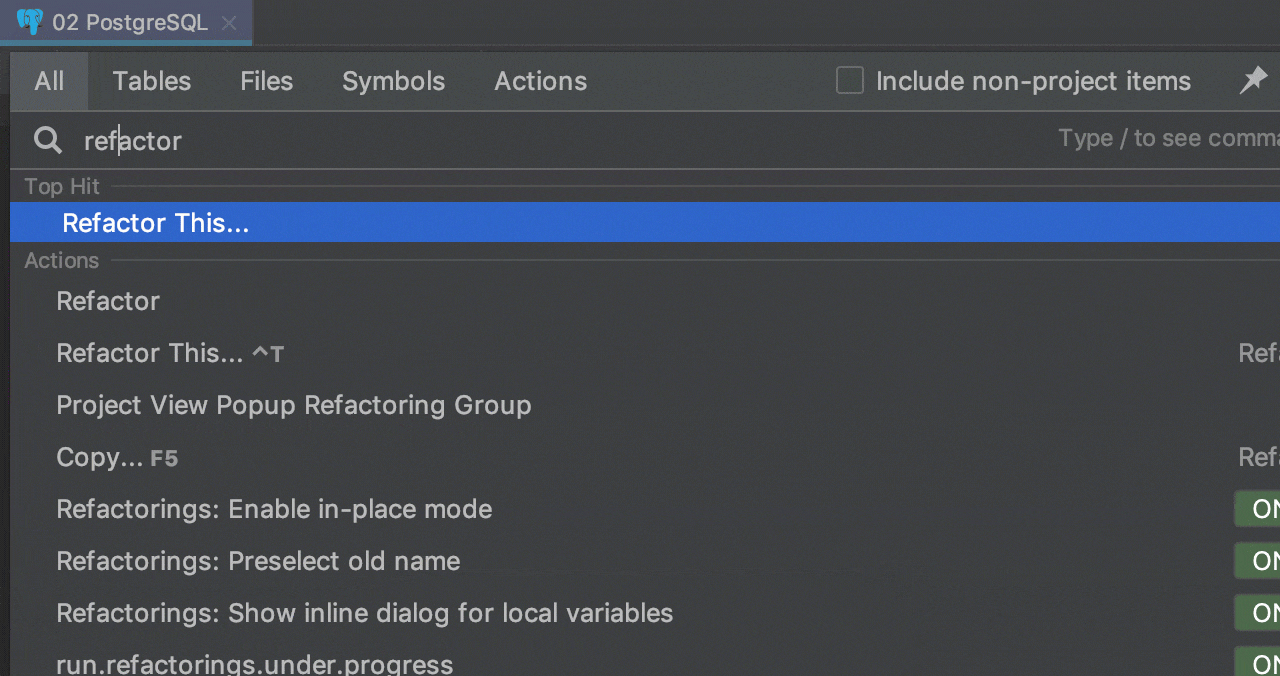
Search Everywhere
필요한 것이 무엇이든 어디에서 찾아야 할지 모르겠으면 Shift를 두 번 누르고 Search Everywhere를 사용해 보세요.